Uno dei vantaggi dei robot da cucina multifunzione più moderni è la possibilità di connetterli ai dispositivi mobili tramite Bluetooth, una funzione innovativa e molto utile, che tuttavia dev’essere compresa appieno per essere utilizzata nel modo migliore.

In questo articolo approfondiremo proprio queste tematiche ed andremo ad illustrare tutti i passaggi necessari per connettere il proprio dispositivo mobile al Moulinex I-Companion e per eseguire una ricetta in modo automatico.
Separeremo quindi il testo in due parti: nella prima osserveremo i passaggi necessari a connettere i due dispositivi, mentre nella seconda vedremo tutti i passaggi per realizzare una ricetta esemplificativa.
Se state cercando informazioni su altri modelli di robot da cucina multifunzione che dispongono della funzione di connettività vi consigliamo di dare uno sguardo alla nostra classifica dei migliori modelli e ai confronti che abbiamo effettuato tra i modelli dotati di tecnologia smart.
Buona lettura dal team di QualeScegliere.it!
Come connettere il Moulinex I-Companion al proprio smartphone
Scaricare l’applicazione
Il primo passaggio per attivare la funzione di connettività è quello di scaricare l’applicazione sul proprio dispositivo mobile.
L’applicazione si chiama proprio Companion, ed è disponibile sia sull’Apple Store che sullo store per Android.
Consigliamo di controllare sul manuale informativo se il sistema operativo del vostro dispositivo mobile è compatibile con l’applicazione.
Dopo averla scaricata potrete aprirla e selezionare il modello di Companion di cui disponete.
Accoppiare i due dispositivi
Dopo aver selezionato il proprio Companion sull’applicazione appariranno le istruzioni per accoppiare i due dispositivi.

Come realizzare una ricetta usando l’applicazione del Moulinex I-Companion
Scegliere la ricetta
La prima cosa da fare è naturalmente scegliere la ricetta: l’archivio digitale è davvero molto ricco e comprende diversi tipi di piatti tra cui dolci, impasti lievitati, pesti, salse e quant’altro.
Attenzione però: alcune ricette saranno bloccate per gli utenti non registrati al sito ufficiale. Per sbloccare tutte le ricette basterà cliccare su una di quelle che presentano il lucchetto, procedere cliccando il pulsante “registrati”, inserire i propri dati e creare l’account.
Per il nostro test noi abbiamo scelto di preparare una delle ricette non bloccate, quella del purè di patate.
Seguire le istruzioni
Cliccando sulla ricetta che vi interessa troverete diverse informazioni. Potrete salvare gli ingredienti necessari sulla vostra lista della spesa, controllare quali accessori sono necessari alla preparazione, leggere le istruzioni e salvare le vostre note personali.

Vi consigliamo di accettare l’invio di notifiche da parte dell’applicazione, così da poter ricevere una notifica alla fine di ogni step che vi ricorderà di procedere con gli altri passaggi.